- Published on
구글 계정으로 Vault 로그인하기
- Authors
- Name
- Jay
Google Workspace를 사용하는 경우 Google 계정으로 통합해서 인증을 하는 것을 고민해볼 수 있다. Vault에서도 인증방법으로 OIDC를 제공하고 있기 때문에, Google 계정으로 인증하여 권한을 받을 수 있다. Vault 문서에서 설정을 어떻게 하는지 친절하게 설명하고 있다. 따라서 간단하게 설정이 완료될 것이라 예상했지만, 이런 저런 삽질을 하면서 또 다른 삽질기가 되었다. 혹시가 동일한 작업을 할 때, 다른 사람들은 시간을 덜 허비하길 바라면서 정리해서 글을 올려본다.
Oauth2로 인증을 하고, Google Workspace Directory API를 통해서 user정보와 group정보를 가져와서 추가적인 조건을 줄 수가 있다. 예를 들어서 Google workspace의 vault group에 있는 계정만 인증에 성공하도록 설정할 수 있다.
Oauth 2.0 Client 생성
GCP 콘솔에서 아래 그림처럼 Web application 타입으로 생성한다.
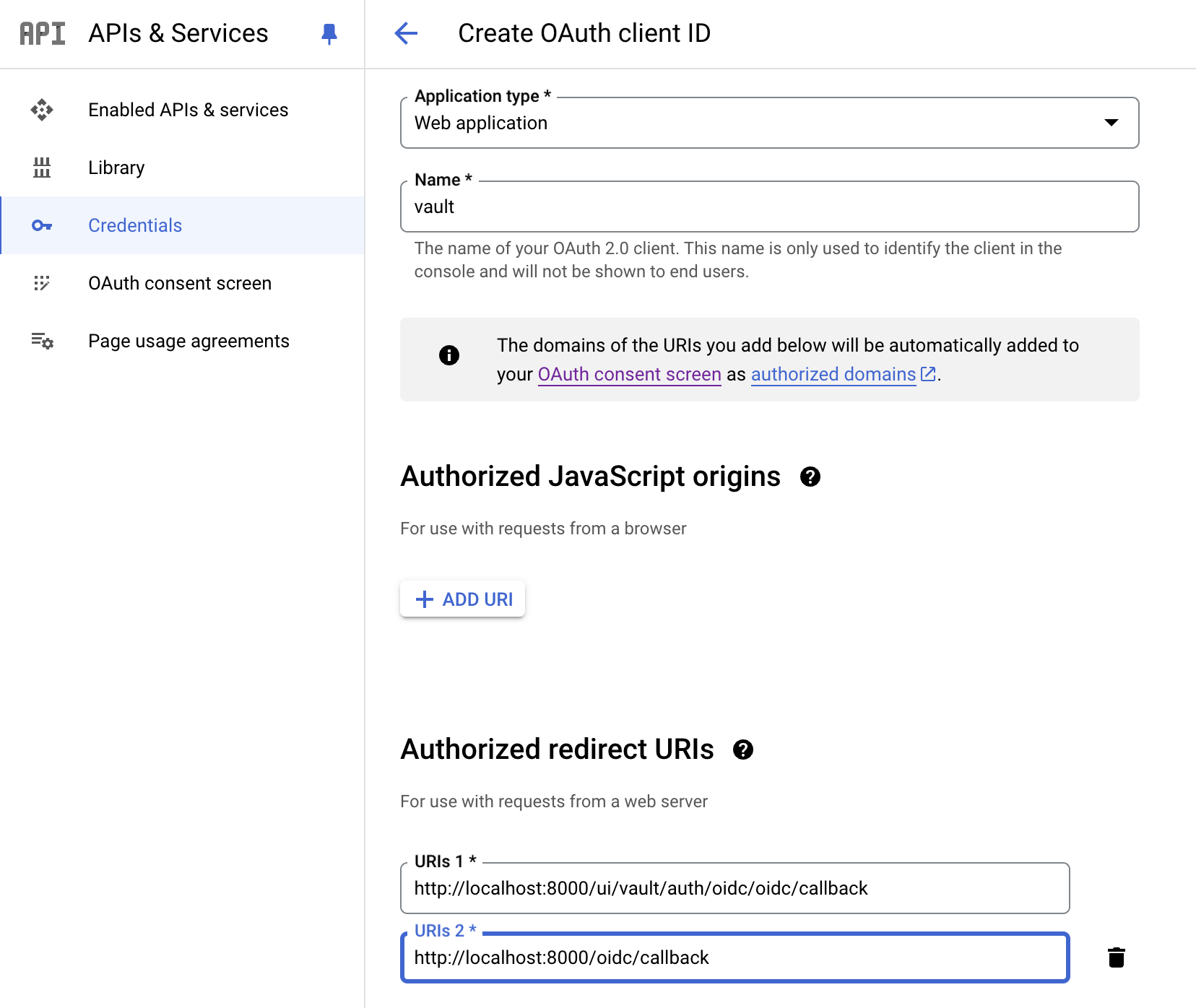
redirect url를 아래와 같은 path로 등록을 해준다.
http://localhost:8000/ui/vault/auth/oidc/oidc/callback
http://localhost:8000/oidc/callback
Service Account 생성
GCP 콘솔에서 Service Account를 생성한다.
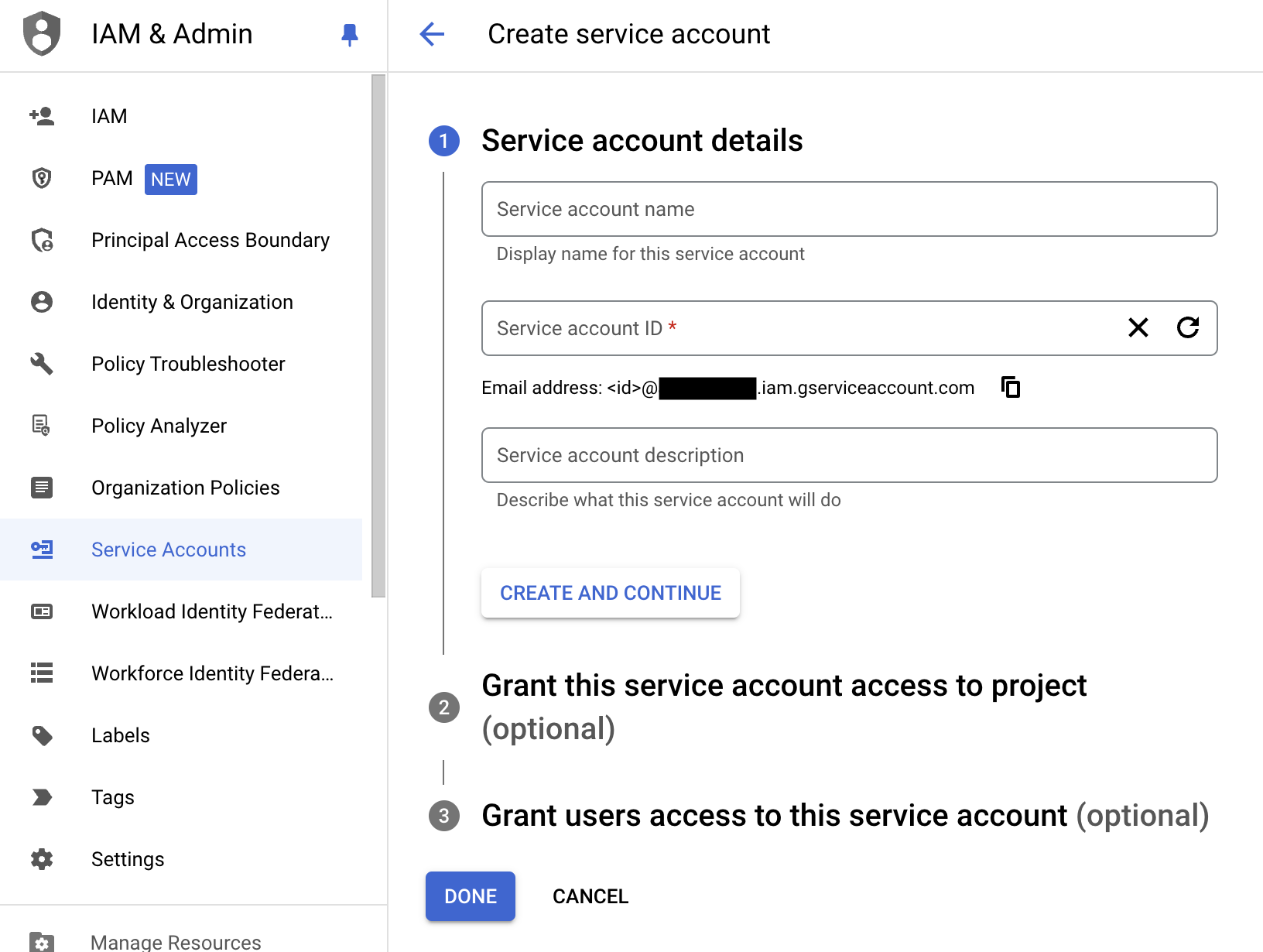
설정 옵션
세 가지 방법으로 Google Workspace의 User와 Group 정보를 가져오는 것을 설정할 수 있다.Role을 연결하는 대신에 domain-wide delegation으로 권한을 주는 것이 관리 측면에서 편하다. 그리고 static하게 service account key 파일을 생성하는 것보다, Refresh Token를 사용하는 Application Default Credentials이 조금 더 보안적으로 유리하다고 본다. 따라서 세 번째 방법으로 설정하는 것을 설명한다.
- service account key를 생성 + 해당 service account에 Role을 부여
- service account key를 생성 + domain-wide delegation 설정
- service account key를 생성하는 대신에 ADC를 이용 + domain-wide delegation 설정
방법 3
Directory API 권한 부여
Directory API를 통해서 user와 group정보를 가져오기 위해서 아래와 같은 scope이 설정되어야 한다.
https://www.googleapis.com/auth/admin.directory.group.readonly
https://www.googleapis.com/auth/admin.directory.user.readonly
Domain wide delegation 방식으로 권한을 부여하기 위해서 아래와 같이 Workspace Admin 콘솔에서 부여한다. 위의 두가지 scope를 사용할 Service Account ID에 추가해준다.
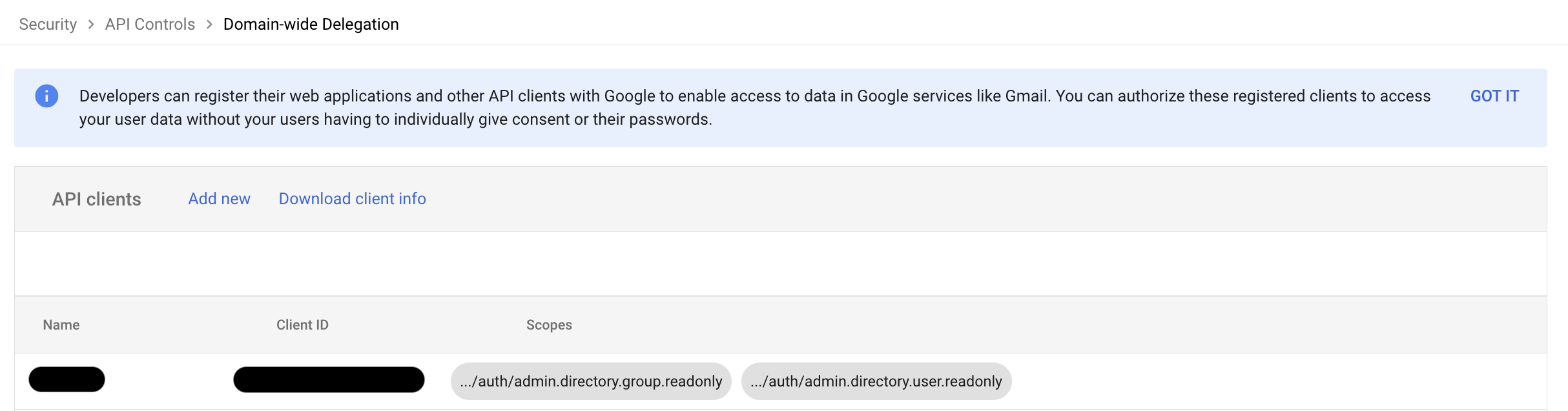
생성할 때 Client ID를 Vault OIDC 인증 설정의 impersonate_principal에 사용되는 service account를 사용해야 한다.

Service Account의 Advanced Settings에 들어가면 아래처럼 Domain-wide Delegation 영역에 Client ID가 나와있다. 이 ClientID를 통해서 Directory API에 접근할 수 있는 scope을 부여한다.

필요한 Service 사용하도록 설정
ADC(Application Default Credentials)에서 사용할 서비스를 enable 해준다.
gcloud services enable iamcredentials.googleapis.com
Service Account에 필요한 권한 부여
ADC(Application Default Credentials) 방법으로 accessToken을 받아오기 위해서는 Service Account에 필요한 권한을 설정해야 한다. 따라서 이미 GCP에 만들어진 Role을 Service Account에 부여해준다.
gcloud projects add-iam-policy-binding {project ID} --member=serviceAccount:{service account명}@{proejct ID}.iam.gserviceaccount.com --role=roles/iam.serviceAccountTokenCreator
gcloud projects add-iam-policy-binding {project ID} --member=serviceAccount:{service account명}@{proejct ID}.iam.gserviceaccount.com --role=roles/iam.serviceAccountUser
ADC를 사용할 때 roles/iam.serviceAccountUser를 부여하지 않아서 계속 권한 에러가 발생했었다. Service Account를 사용할 때 해당 Role이 부여되어야지 해당 Service Account가 리소스에 접근할 수 있다.
local ADC 파일 생성
아래와 같은 명령어로 local ADC 파일을 생성할 수 있다.
gcloud auth application-default login --impersonate-service-account {service account명}@{proejct ID}.iam.gserviceaccount.com
아래와 같은 경로에 파일이 생성된 것을 확인할 수 있다.
cat ~/.config/gcloud/application_default_credentials.json
파일은 아래와 같은 값을 가지고 있다. https://iamcredentials 경로로 url이 설정된 것을 볼수가 있고, refresh_token 값도 있는 것을 볼 수가 있다.
{
"delegates": [],
"service_account_impersonation_url": "https://iamcredentials.googleapis.com/v1/projects/-/serviceAccounts/{service account명}@{proejct ID}.iam.gserviceaccount.com:generateAccessToken",
"source_credentials": {
"account": "",
"client_id": "{client ID}",
"client_secret": "{client secret}",
"refresh_token": "{refresh Token}",
"type": "authorized_user",
"universe_domain": "googleapis.com"
},
"type": "impersonated_service_account"
}
Vault 설정
Vault를 kubernetes에서 운영하고 있다면 Vault pod에 접근하여 위에서 만든 Local ADC 파일을 동일한 경로로 저장해준다.
mkdir -p ~/.config/gcloud
vi ~/.config/gcloud/application_default_credentials.json
oidc 설정값을 아래와 같이 설정한다.
vault auth enable oidc
vault write auth/oidc/config -<<EOF
{
"oidc_discovery_url": "https://accounts.google.com",
"oidc_client_id": "{생성한 oauth2 client ID}",
"oidc_client_secret": "{생성한 oauth2 client secret}",
"default_role": "sample",
"provider_config": {
"provider": "gsuite",
"fetch_groups": true,
"groups_recurse_max_depth": 5,
"domain": "{workspace domain 이름}",
"gsuite_admin_impersonate": "{구글 계정}",
"impersonate_principal": "{service account 이름}@{project ID}.iam.gserviceaccount.com"
}
}
EOF
그리고 role에 대해서 특정 workspace group에 속한 경우만 인증이 되도록 설정한다. user_claim을 email로 하기 위해서는 oidc_scopes에 email를 추가해줘야 한다.
vault write auth/oidc/role/sample -<<EOF
{
"allowed_redirect_uris": "http://localhost:8000/ui/vault/auth/oidc/oidc/callback,http://localhost:8000/oidc/callback",
"oidc_scopes": [
"openid",
"email"
],
"user_claim": "email",
"groups_claim": "groups",
"bound_claims": {
"groups": ["{group명}@{workspace 도메인명}"]
}
}
EOF
Vault OIDC Login
설정이 정상적으로 되었다면 아래의 화면에서 정상적으로 로그인이 된다.
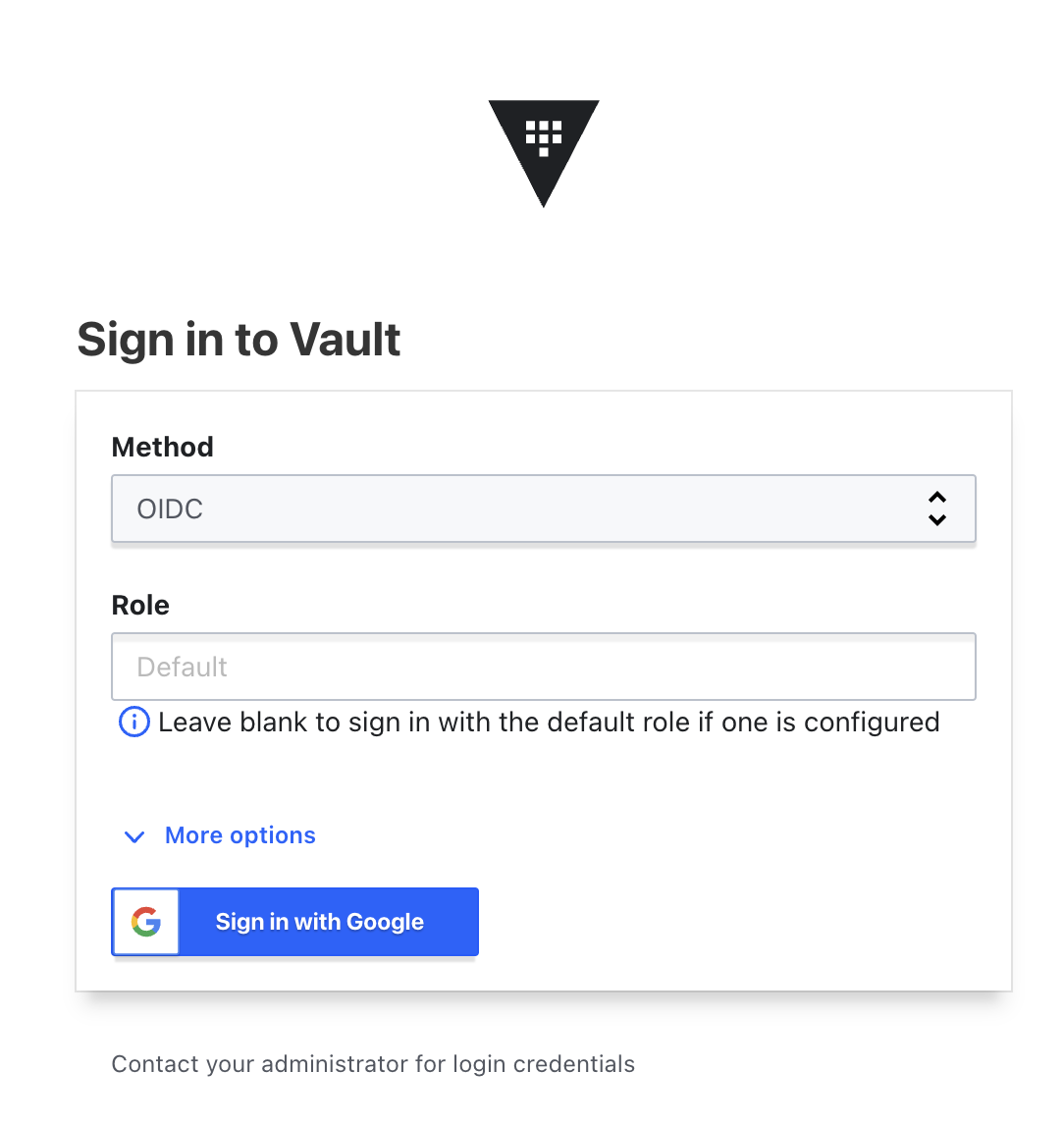
방법 1
Service Account key 파일 사용
GCP 콘솔에서 Service Account Key를 발급하여 사용한다고 하면 먼저 원하는 경로에 해당 파일을 복사한다. 예를 들어서 Home Directory에 service-account.json 파일로 생성했다면, gsuite_service_account에 해당 경로를 설정한다. 그러면 이제 service account key file을 통해서 Directory API에 접근한다. 이번에는 domain wide delegation 방식으로 권한을 주지 않도록 impersonate_principal와 gsuite_admin_impersonate 설정은 하지 않았다.
vault write auth/oidc/config -<<EOF
{
"oidc_discovery_url": "https://accounts.google.com",
"oidc_client_id": "{생성한 oauth2 client ID}",
"oidc_client_secret": "{생성한 oauth2 client secret}",
"default_role": "sample",
"provider_config": {
"provider": "gsuite",
"gsuite_service_account": "/home/vault/service-account.json",
"fetch_groups": true,
"groups_recurse_max_depth": 5,
"domain": "{workspace domain 이름}"
}
}
EOF
Role 부여
아래처럼 웹 페이지의 오른쪽에 있는 창으로 API 요청을 바로 테스트 할 수 있다.
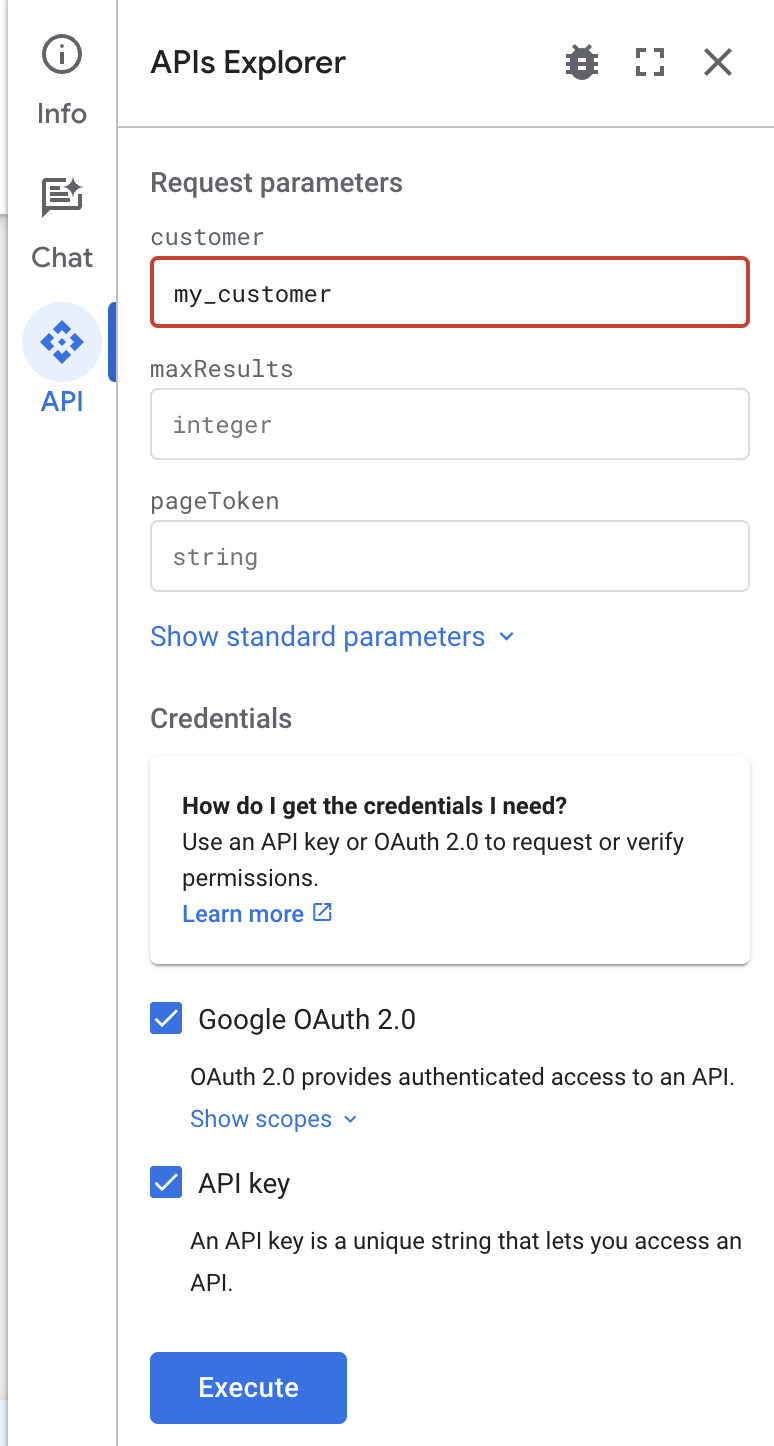
요청을 해보면 Admin Directory Role들이 보이고, 그중에서 필요한 권한이 있는 _GROUPS_ADMIN_ROLE를 사용한다.
{
"kind": "admin#directory#role",
"etag": "\"d9aT4dOLOjokkvLTmm9XBfjJDibmEEBPEGlwx1-6rsA/iUlV2qBguyme9hsqIzEaTwZJ7J8\"",
"roleId": "39020349843721106",
"roleName": "_GROUPS_ADMIN_ROLE",
"roleDescription": "Groups Administrator",
"rolePrivileges": [
{
"privilegeName": "GROUPS_ALL",
"serviceId": "-"
},
{
"privilegeName": "GROUPS_MANAGE_LOCKED_LABEL",
"serviceId": "-"
},
{
"privilegeName": "GROUPS_MANAGE_SECURITY_LABEL",
"serviceId": "-"
},
{
"privilegeName": "ORGANIZATION_UNITS_RETRIEVE",
"serviceId": "-"
},
{
"privilegeName": "USERS_RETRIEVE",
"serviceId": "-"
},
{
"privilegeName": "ADMIN_DASHBOARD",
"serviceId": "-"
}
],
"isSystemRole": true,
"isSuperAdminRole": false
}
동일한 방식으로 이제 RoleAssignment API를 웹 화면에서 바로 요청 한다. assignedTo를 service account의 cleint ID를 설정하여 해당 Role이 부여되도록 요청한다.
{
"assignedTo": "{service account client ID}",
"roleId": "39020349843721106",
"scopeType": "CUSTOMER",
"kind": "admin#directory#roleAssignment"
}
결론
Google Workspace를 사용한다면 Vault OIDC 인증 방식을 사용하는 것이 좋겠다. Application Default Credentials방식에서 사용되는 RefreshToken의 만료기간이나 회수조건에 대해서는 더 알아봐야겠지만, Static하게 Service Account Key를 발급받는 것보다는 더 좋은 방법이라고 생각이 든다. 따라서 ADC를 활용해서 설정을 해보고 싶었다. 하지만 그 과정에서 필요한 권한들을 부여하지 않아서 Workspace의 User와 Group 정보를 가져오는데 권한문제가 발생했다. 또 한번 삽질을 통해서 올바른 설정 방법을 알게 되었다.😭